centos 하의 가상 머신에서 웹 서비스에 접근할 수 없는 문제를 해결하는 방법

문제:
CentOS 호스트가 가상 머신의 웹 서비스에 액세스할 수 없습니다.
이유:
CentOS6.5 방화벽이 웹 서비스의 포트 80을 열지 않아 외부 액세스를 차단했습니다.
해결책:
호스트가 가상 머신의 웹 페이지에 액세스할 수 있도록 하는 두 가지 방법이 있습니다. (1) 가상 머신에서 방화벽을 끄고 (2) 웹 서비스의 포트 80을 엽니다.
(추천 튜토리얼: centos tutorial)
구체적인 방법은 다음과 같습니다.
1. 방화벽을 끄세요
웹에 접속할 수 있도록
service iptables stop
명령을 사용하여 일시적으로 방화벽을 끄세요. 호스트 시스템을 통해 가상 시스템의 페이지.
iptables 방화벽은 일반적으로 부팅 시 시작됩니다. 위 명령을 사용하여 방화벽을 일시적으로 닫은 후에도 다음 부팅 시 방화벽 소프트웨어가 계속 시작됩니다.
chkconfig iptables off
하지만 방화벽의 목적은 외부의 악의적인 접근을 방지하는 것이므로 방화벽은 계속 작동시켜 두는 것이 가장 좋습니다.
2. 해당 포트를 엽니다.
2.1. 명령줄을 통해 포트 80을 엽니다.
다음 명령을 사용하여 포트 80을 일시적으로 엽니다.
/sbin/iptables -I INPUT -p tcp --dport 80 -j ACCEPT
방화벽을 다시 시작하여 적용합니다.
service iptables restart
포트를 유지하려면 80 다음에 부팅할 때 여전히 열려 있으면 다음 명령을 사용하여 현재 설정을 저장합니다.
service iptables save
2.2. iptables 구성 파일을 수정하여 포트를 엽니다.
vim /etc/sysconfig/iptables
명령을 사용하여 iptables 방화벽을 수정합니다.
-A INPUT -p tcp -m state --state NEW -m tcp --dport 80 -j ACCEPT
eg 그림과 같이
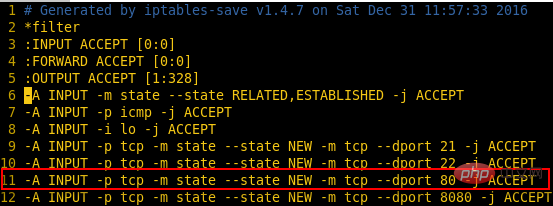
그런 다음 방화벽을 다시 시작합니다.
service iptables restart
이렇게 하면 가상 머신의 네트워크 서비스에 액세스할 수 있습니다. 호스트 머신.
추천 관련 비디오 튜토리얼: linux 비디오 튜토리얼
위 내용은 centos 하의 가상 머신에서 웹 서비스에 접근할 수 없는 문제를 해결하는 방법의 상세 내용입니다. 자세한 내용은 PHP 중국어 웹사이트의 기타 관련 기사를 참조하세요!

핫 AI 도구

Undresser.AI Undress
사실적인 누드 사진을 만들기 위한 AI 기반 앱

AI Clothes Remover
사진에서 옷을 제거하는 온라인 AI 도구입니다.

Undress AI Tool
무료로 이미지를 벗다

Clothoff.io
AI 옷 제거제

AI Hentai Generator
AI Hentai를 무료로 생성하십시오.

인기 기사

뜨거운 도구

메모장++7.3.1
사용하기 쉬운 무료 코드 편집기

SublimeText3 중국어 버전
중국어 버전, 사용하기 매우 쉽습니다.

스튜디오 13.0.1 보내기
강력한 PHP 통합 개발 환경

드림위버 CS6
시각적 웹 개발 도구

SublimeText3 Mac 버전
신 수준의 코드 편집 소프트웨어(SublimeText3)

뜨거운 주제
 7517
7517
 15
15
 1378
1378
 52
52
 79
79
 11
11
 53
53
 19
19
 21
21
 66
66
 CentOS HDFS 구성을 최적화하는 방법
Apr 14, 2025 pm 07:15 PM
CentOS HDFS 구성을 최적화하는 방법
Apr 14, 2025 pm 07:15 PM
CentOS에서 HDFS 성능 향상 : CentOS에서 HDFS (Hadoop 분산 파일 시스템)를 최적화하기위한 포괄적 인 최적화 안내서에는 하드웨어, 시스템 구성 및 네트워크 설정에 대한 포괄적 인 고려가 필요합니다. 이 기사는 HDFS 성능을 향상시키는 데 도움이되는 일련의 최적화 전략을 제공합니다. 1. 하드웨어 업그레이드 및 선택 리소스 확장 : 서버의 CPU, 메모리 및 저장 용량을 최대한 많이 늘립니다. 고성능 하드웨어 : 고성능 네트워크 카드 및 스위치를 채택하여 네트워크 처리량을 개선합니다. 2. 시스템 구성 미세 조정 커널 매개 변수 조정 : TCP 연결 번호, 파일 핸들 번호 및 메모리 관리와 같은 커널 매개 변수를 최적화하기 위해 /etc/sysctl.conf 파일을 수정합니다. 예를 들어 TCP 연결 상태 및 버퍼 크기를 조정하십시오
 Centos와 Ubuntu의 차이
Apr 14, 2025 pm 09:09 PM
Centos와 Ubuntu의 차이
Apr 14, 2025 pm 09:09 PM
Centos와 Ubuntu의 주요 차이점은 다음과 같습니다. Origin (Centos는 Red Hat, Enterprise의 경우, Ubuntu는 Debian에서 시작하여 개인의 경우), 패키지 관리 (Centos는 안정성에 중점을 둡니다. Ubuntu는 APT를 사용하여 APT를 사용합니다), 지원주기 (Ubuntu는 5 년 동안 LTS 지원을 제공합니다), 커뮤니티에 중점을 둔다 (Centos Conciors on ubuntu). 튜토리얼 및 문서), 사용 (Centos는 서버에 편향되어 있으며 Ubuntu는 서버 및 데스크탑에 적합), 다른 차이점에는 설치 단순성 (Centos는 얇음)이 포함됩니다.
 Centos Shutdown 명령 줄
Apr 14, 2025 pm 09:12 PM
Centos Shutdown 명령 줄
Apr 14, 2025 pm 09:12 PM
CentOS 종료 명령은 종료이며 구문은 종료 [옵션] 시간 [정보]입니다. 옵션은 다음과 같습니다. -H 시스템 중지 즉시 옵션; -P 종료 후 전원을 끕니다. -R 다시 시작; -대기 시간. 시간은 즉시 (현재), 분 (분) 또는 특정 시간 (HH : MM)으로 지정할 수 있습니다. 추가 정보는 시스템 메시지에 표시 될 수 있습니다.
 CentOS 구성 IP 주소
Apr 14, 2025 pm 09:06 PM
CentOS 구성 IP 주소
Apr 14, 2025 pm 09:06 PM
CentOS에서 IP 주소를 구성하는 단계 : 현재 네트워크 구성보기 : IP Addr 네트워크 구성 파일 편집 : Sudo vi/etc/ifcfg-eths 스크립트/IFCFG-ETH-Scripts 변경 IP 주소 : iPaddr = 라인 변경 서브넷 마스크 및 게이트웨이 (옵션) (옵션) 네트워크 주소 : Su Systemctl CTL CTL CTLCTCTCTCTC TH SYSTEMCCTL
 HDFS 구성 센터에서 어떤 파일을 수정해야합니까?
Apr 14, 2025 pm 07:27 PM
HDFS 구성 센터에서 어떤 파일을 수정해야합니까?
Apr 14, 2025 pm 07:27 PM
CentOS에서 HDFS (Hadoop 분산 파일 시스템)를 구성 할 때 다음 주요 구성 파일을 수정해야합니다. core-site.xml : fs.defaultfs : hdfs : // localhost : 9000과 같은 HDFS의 기본 파일 시스템 주소를 지정합니다. Hadoop.tmp.dir : Hadoop 임시 파일의 스토리지 디렉토리를 지정합니다. hadoop.proxyuser.root.hosts 및 hadoop.proxyuser.ro
 Centos HDFS 성능 튜닝 팁
Apr 14, 2025 pm 06:00 PM
Centos HDFS 성능 튜닝 팁
Apr 14, 2025 pm 06:00 PM
CentOS 플랫폼 HADOOP 분산 파일 시스템 (HDFS) 성능 최적화 안내서 HDFS 성능 최적화는다면 문제이며 특정 상황에 대해 여러 매개 변수를 조정해야합니다. 다음은 몇 가지 주요 최적화 전략입니다. 1. 메모리 관리는 Namenode 및 Datanode 메모리 구성을 조정합니다. HADOOP_NAMENODE_OPTS 및 HADOOP_DATANODE_OPTS 환경 변수를 합리적으로 구성하여 서버의 실제 메모리 크기에 따라 메모리 활용을 최적화합니다. 큰 페이지 메모리 활성화 : 높은 메모리 소비 애플리케이션 (예 : HDF)의 경우 큰 페이지 메모리를 활성화하면 메모리 페이지 할당 및 관리 오버 헤드가 줄어들고 효율성을 향상시킬 수 있습니다. 2. 디스크 I/O 최적화는 고속 스토리지를 사용합니다
 Centos Mongodb 백업 전략은 무엇입니까?
Apr 14, 2025 pm 04:51 PM
Centos Mongodb 백업 전략은 무엇입니까?
Apr 14, 2025 pm 04:51 PM
CentOS 시스템 하에서 MongoDB 효율적인 백업 전략에 대한 자세한 설명이 기사는 CentOS 시스템에서 MongoDB 백업을 구현하기위한 다양한 전략을 자세히 소개하여 데이터 보안 및 비즈니스 연속성을 보장 할 것입니다. Docker 컨테이너 환경에서 수동 백업, 시간이 정해진 백업, 자동 스크립트 백업 및 백업 메소드를 다루고 백업 파일 관리를위한 모범 사례를 제공합니다. 수동 백업 : MongoDump 명령을 사용하여 Manual 전체 백업을 수행하십시오 (예 : Mongodump-HlocalHost : 27017-U username-P password-d 데이터베이스 이름 -o/백업 디렉토리이 명령은 지정된 데이터베이스의 데이터 및 메타 데이터를 지정된 백업 디렉토리로 내보내게됩니다.
 Centos에서 Pytorch에 대한 GPU 지원은 어떻습니까?
Apr 14, 2025 pm 06:48 PM
Centos에서 Pytorch에 대한 GPU 지원은 어떻습니까?
Apr 14, 2025 pm 06:48 PM
CentOS 시스템에서 Pytorch GPU 가속도를 활성화하려면 Cuda, Cudnn 및 GPU 버전의 Pytorch를 설치해야합니다. 다음 단계는 프로세스를 안내합니다. CUDA 및 CUDNN 설치 CUDA 버전 호환성 결정 : NVIDIA-SMI 명령을 사용하여 NVIDIA 그래픽 카드에서 지원하는 CUDA 버전을보십시오. 예를 들어, MX450 그래픽 카드는 CUDA11.1 이상을 지원할 수 있습니다. Cudatoolkit 다운로드 및 설치 : NVIDIACUDATOOLKIT의 공식 웹 사이트를 방문하여 그래픽 카드에서 지원하는 가장 높은 CUDA 버전에 따라 해당 버전을 다운로드하여 설치하십시오. CUDNN 라이브러리 설치 :




